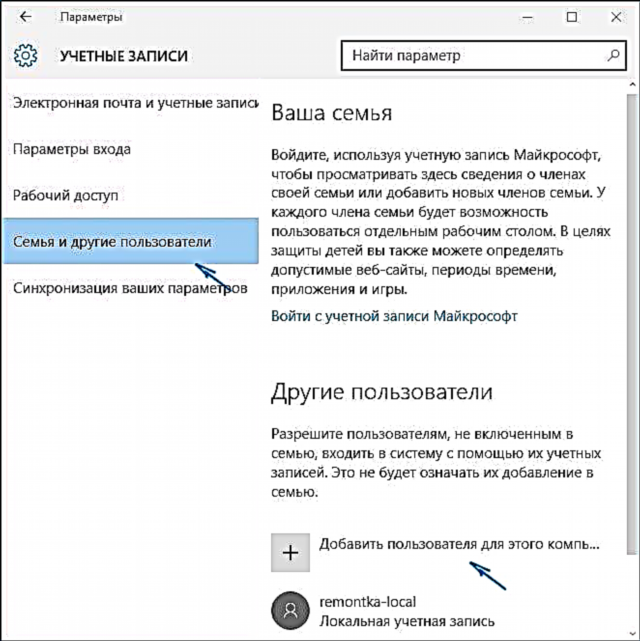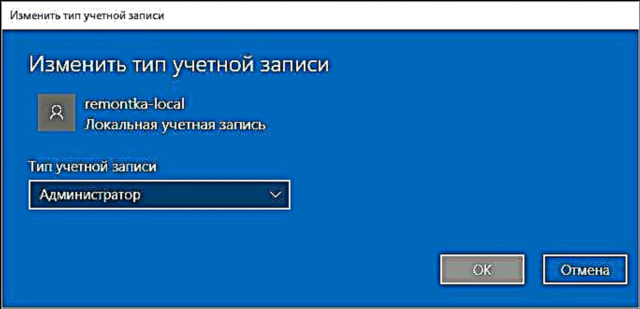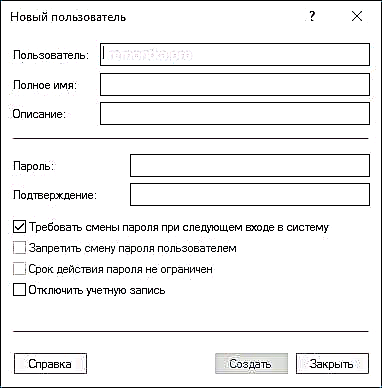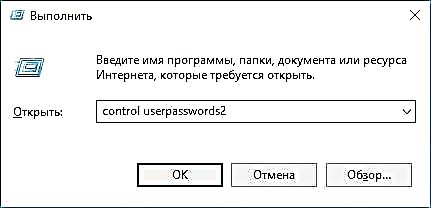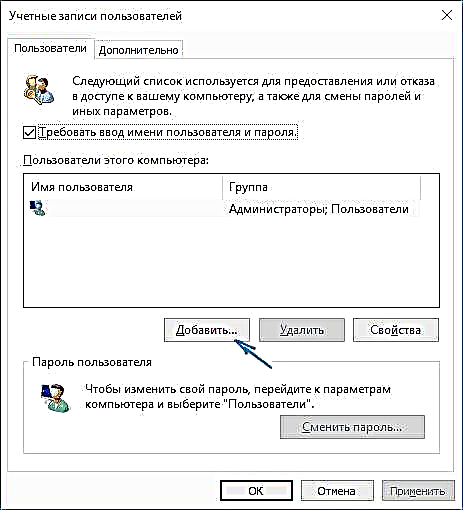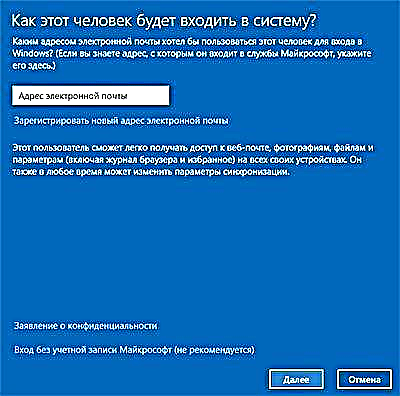క్రొత్త విండోస్ 10 వినియోగదారుని అనేక విధాలుగా ఎలా సృష్టించాలో, అతన్ని నిర్వాహకుడిగా ఎలా తయారుచేయాలి, లేదా దీనికి విరుద్ధంగా, పరిమిత కంప్యూటర్ లేదా ల్యాప్టాప్ వినియోగదారు ఖాతాను సృష్టించడం గురించి ఈ అనుభవశూన్యుడు గైడ్లో. ఇది కూడా ఉపయోగపడవచ్చు: విండోస్ 10 వినియోగదారుని ఎలా తొలగించాలి.
విండోస్ 10 లో రెండు రకాల ఖాతాలు ఉన్నాయి - మైక్రోసాఫ్ట్ ఖాతాలు (ఇమెయిల్ చిరునామాలు మరియు ఆన్లైన్లో సెట్టింగులను సమకాలీకరించడం అవసరం) మరియు స్థానిక వినియోగదారు ఖాతాలు విండోస్ యొక్క మునుపటి సంస్కరణల్లో మీకు తెలిసిన వాటికి భిన్నంగా లేవు. అదే సమయంలో, ఒక ఖాతాను ఎల్లప్పుడూ మరొక ఖాతాగా "మార్చవచ్చు" (ఉదాహరణకు, మైక్రోసాఫ్ట్ ఖాతాను ఎలా తొలగించాలి). వ్యాసం రెండు రకాల ఖాతాలతో వినియోగదారుల సృష్టి గురించి చర్చిస్తుంది. ఇవి కూడా చూడండి: విండోస్ 10 లో వినియోగదారుని నిర్వాహకుడిగా ఎలా చేయాలి.
విండోస్ 10 సెట్టింగులలో వినియోగదారుని సృష్టిస్తోంది
విండోస్ 10 లో క్రొత్త వినియోగదారుని సృష్టించడానికి ప్రధాన మార్గం క్రొత్త సెట్టింగుల ఇంటర్ఫేస్లో “అకౌంట్స్” అంశాన్ని ఉపయోగించడం, ఇది “ప్రారంభం” - “సెట్టింగులు” లో లభిస్తుంది.
పేర్కొన్న సెట్టింగ్ల అంశంలో, "కుటుంబం మరియు ఇతర వినియోగదారులు" విభాగాన్ని తెరవండి.
- "మీ కుటుంబం" విభాగంలో, మీరు (మీరు మైక్రోసాఫ్ట్ ఖాతాను ఉపయోగిస్తున్నట్లు) కుటుంబ సభ్యుల కోసం ఖాతాలను సృష్టించవచ్చు (మైక్రోసాఫ్ట్ తో కూడా సమకాలీకరించబడింది), నేను ఈ వినియోగదారుల గురించి విండోస్ 10 పేరెంటల్ కంట్రోల్ సూచనలలో వ్రాసాను.
- క్రింద, "ఇతర వినియోగదారులు" విభాగంలో, మీరు "సాధారణ" క్రొత్త వినియోగదారుని లేదా నిర్వాహకుడిని జోడించవచ్చు, దీని ఖాతా నియంత్రించబడదు మరియు "కుటుంబ సభ్యుడు", మీరు మైక్రోసాఫ్ట్ ఖాతాలు మరియు స్థానిక ఖాతాలు రెండింటినీ ఉపయోగించవచ్చు. ఈ ఎంపిక తరువాత పరిగణించబడుతుంది.
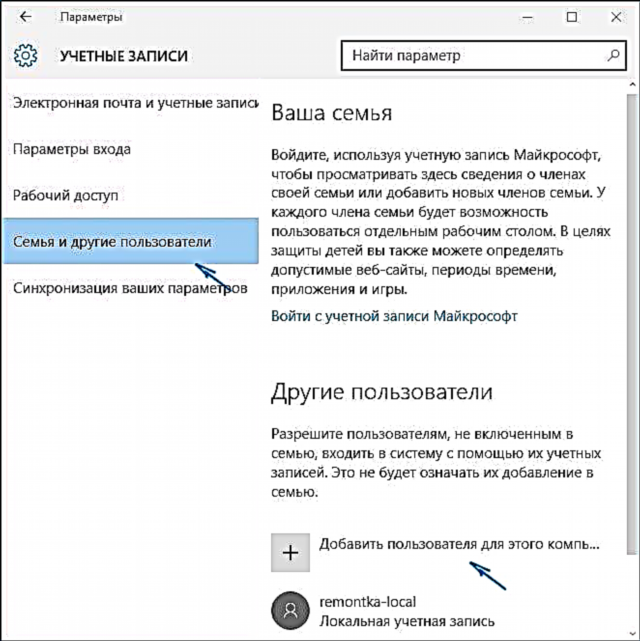
ఇతర వినియోగదారుల విభాగంలో, ఈ కంప్యూటర్ కోసం వినియోగదారుని జోడించు క్లిక్ చేయండి. తదుపరి విండోలో, మీరు ఇమెయిల్ చిరునామా లేదా ఫోన్ నంబర్ను అందించమని అడుగుతారు.

మీరు స్థానిక ఖాతాను సృష్టించబోతున్నట్లయితే (లేదా మైక్రోసాఫ్ట్ ఖాతా కూడా, కానీ దాని కోసం ఇంకా ఇ-మెయిల్ చిరునామాను నమోదు చేయలేదు), విండో దిగువన ఉన్న "ఈ వ్యక్తి లాగిన్ అవ్వడానికి నా దగ్గర డేటా లేదు" క్లిక్ చేయండి.
తదుపరి విండో మైక్రోసాఫ్ట్ ఖాతాను సృష్టించమని మిమ్మల్ని అడుగుతుంది. అటువంటి ఖాతాతో వినియోగదారుని సృష్టించడానికి మీరు అన్ని ఫీల్డ్లను పూరించవచ్చు లేదా క్రింద "మైక్రోసాఫ్ట్ ఖాతా లేకుండా వినియోగదారుని జోడించు" క్లిక్ చేయండి.

తరువాతి విండోలో, వినియోగదారు పేరు, పాస్వర్డ్ మరియు పాస్వర్డ్ సూచనను నమోదు చేయడానికి ఇది మిగిలి ఉంది, తద్వారా సిస్టమ్లో కొత్త విండోస్ 10 వినియోగదారు కనిపిస్తుంది మరియు అతని ఖాతా కింద లాగిన్ సాధ్యమవుతుంది.

అప్రమేయంగా, క్రొత్త వినియోగదారుకు "సాధారణ వినియోగదారు" హక్కులు ఉన్నాయి. మీరు అతన్ని కంప్యూటర్ నిర్వాహకుడిగా చేయాలనుకుంటే, ఈ దశలను అనుసరించండి (ఈ సందర్భంలో, మీరు కూడా దీనికి నిర్వాహకుడిగా ఉండాలి):
- సెట్టింగులు - ఖాతాలు - కుటుంబం మరియు ఇతర వినియోగదారులకు వెళ్లండి.
- "ఇతర వినియోగదారులు" విభాగంలో, మీరు నిర్వాహకుడిని చేయాలనుకుంటున్న వినియోగదారుపై క్లిక్ చేసి, "ఖాతా రకాన్ని మార్చండి" బటన్ పై క్లిక్ చేయండి.
- జాబితాలో, "అడ్మినిస్ట్రేటర్" ఎంచుకోండి మరియు సరి క్లిక్ చేయండి.
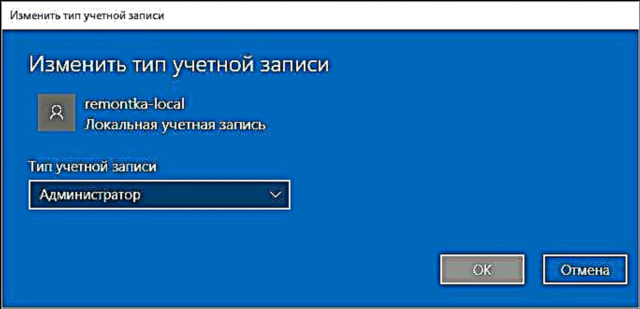
ప్రస్తుత ఖాతాను విడిచిపెట్టిన తర్వాత, ప్రారంభ మెను ఎగువన లేదా లాక్ స్క్రీన్ నుండి ప్రస్తుత వినియోగదారు పేరుపై క్లిక్ చేయడం ద్వారా మీరు క్రొత్త వినియోగదారుగా లాగిన్ అవ్వవచ్చు.

కమాండ్ లైన్లో క్రొత్త వినియోగదారుని ఎలా సృష్టించాలి
విండోస్ 10 కమాండ్ లైన్ ఉపయోగించి వినియోగదారుని సృష్టించడానికి, దానిని నిర్వాహకుడిగా అమలు చేయండి (ఉదాహరణకు, "ప్రారంభించు" బటన్ పై కుడి-క్లిక్ మెను ద్వారా), ఆపై ఆదేశాన్ని నమోదు చేయండి (వినియోగదారు పేరు లేదా పాస్వర్డ్ ఖాళీలు కలిగి ఉంటే, కొటేషన్ మార్కులను ఉపయోగించండి):
నికర వినియోగదారు వినియోగదారు పేరు పాస్వర్డ్ / జోడించు
మరియు ఎంటర్ నొక్కండి.

కమాండ్ విజయవంతంగా అమలు చేసిన తరువాత, సిస్టమ్లో క్రొత్త వినియోగదారు కనిపిస్తుంది. కింది ఆదేశాన్ని ఉపయోగించి మీరు అతన్ని నిర్వాహకుడిగా కూడా చేయవచ్చు (ఆదేశం పనిచేయకపోతే మరియు మీకు విండోస్ 10 లైసెన్స్ లేకపోతే, నిర్వాహకులకు బదులుగా నిర్వాహకులను వ్రాయడానికి ప్రయత్నించండి):
నెట్ లోకల్ గ్రూప్ అడ్మినిస్ట్రేటర్స్ యూజర్ నేమ్ / యాడ్
కొత్తగా సృష్టించిన వినియోగదారుకు కంప్యూటర్లో స్థానిక ఖాతా ఉంటుంది.
స్థానిక వినియోగదారులు మరియు గుంపులు విండోస్ 10 లో వినియోగదారుని సృష్టిస్తోంది
స్థానిక వినియోగదారులు మరియు గుంపుల నియంత్రణను ఉపయోగించి స్థానిక ఖాతాను సృష్టించడానికి మరొక మార్గం:
- Win + R నొక్కండి, నమోదు చేయండి lusrmgr.msc రన్ విండోలోకి ప్రవేశించి ఎంటర్ నొక్కండి.
- "వినియోగదారులు" ఎంచుకోండి, ఆపై వినియోగదారుల జాబితాలో, కుడి-క్లిక్ చేసి, "క్రొత్త వినియోగదారు" క్లిక్ చేయండి.

- క్రొత్త వినియోగదారు కోసం పారామితులను సెట్ చేయండి.
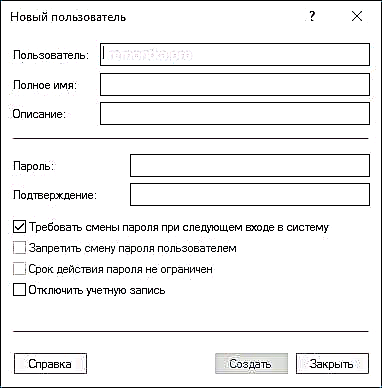
సృష్టించిన వినియోగదారుని నిర్వాహకుడిగా చేయడానికి, అతని పేరుపై కుడి క్లిక్ చేసి, "గుణాలు" ఎంచుకోండి.
అప్పుడు, "గ్రూప్ సభ్యత్వం" టాబ్లో, "జోడించు" బటన్ను క్లిక్ చేసి, "నిర్వాహకులు" అని టైప్ చేసి, "సరే" క్లిక్ చేయండి.

పూర్తయింది, ఇప్పుడు ఎంచుకున్న విండోస్ 10 వినియోగదారుకు నిర్వాహక హక్కులు ఉంటాయి.
వినియోగదారు పాస్వర్డ్లను నియంత్రించండి
నేను మరచిపోయిన మరొక మార్గం, కానీ వారు వ్యాఖ్యలలో నాకు గుర్తు చేశారు:
- కీలను నొక్కండి Win + R, ఎంటర్ చేయండి వినియోగదారు పాస్వర్డ్లను నియంత్రించండి
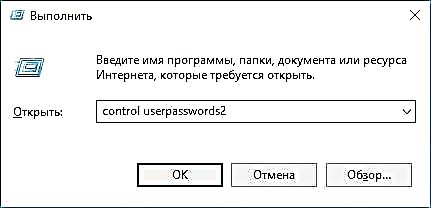
- వినియోగదారుల జాబితాలో, క్రొత్త వినియోగదారుని జోడించు బటన్ను క్లిక్ చేయండి
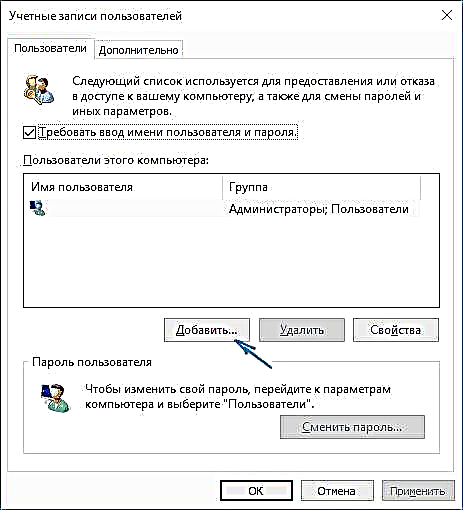
- క్రొత్త వినియోగదారుని అదనంగా చేర్చడం (మైక్రోసాఫ్ట్ ఖాతా మరియు స్థానిక ఖాతా రెండూ అందుబాటులో ఉన్నాయి) వివరించిన పద్ధతుల్లో మొదటి మాదిరిగానే కనిపిస్తాయి.
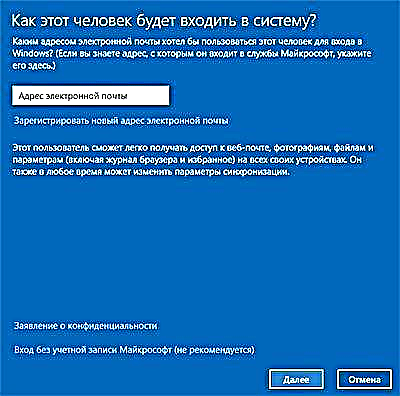
మీకు ఏవైనా ప్రశ్నలు ఉంటే లేదా సూచనలలో వివరించినంత సులభం పని చేయకపోతే - వ్రాయండి, నేను సహాయం చేయడానికి ప్రయత్నిస్తాను.